從 3D 實體和模型空間中的曲面建立基準視圖、正投影和等角投影視圖。
- 在繪製區的右下角,按一下對應至您想要在其上方建立基準視圖配置的頁籤。 提示: 如果配置含有視埠,建議您在繼續之前先將其刪除。
- 按一下


 。 查找
。 查找 選取整個模型空間並在游標處顯示基準視圖的預覽。若只要建立選取物件的基準視圖:
- 按一下

 。 查找
。 查找 - 按住 Shift 的同時按一下您不想包含在基準視圖中的物件。 提示: 如果您不小心移除了無意移除的物件,請按一下該物件。已選取用於基準視圖的物件。
- 按 ENTER 返回配置。
- 按一下
- 在「圖面視圖建立」關聯式功能區頁籤的「方位」面板上,選取基準視圖的方位。
- 在「外觀」面板上,指定比例和視圖型式。
- 按一下繪製區以指出要放置基準視圖的位置,然後按 ENTER。投影視圖的預覽會出現在游標位置。
- 移動預覽到所需位置,然後按一下。重複直到建立所有所需的投影視圖為止。 註: 當您移動預覽時,投影視圖的方位會隨之改變,以反應它與基準視圖之間的關係。
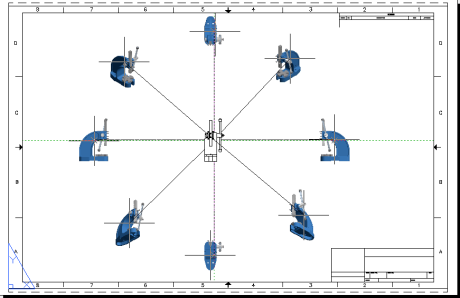
- 按一下「圖面視圖建立」頁籤
 「建立」面板
「建立」面板  「確定」。 查找
「確定」。 查找
註: 您可以使用功能區變更基準視圖的性質,直到您按 Enter 為止。